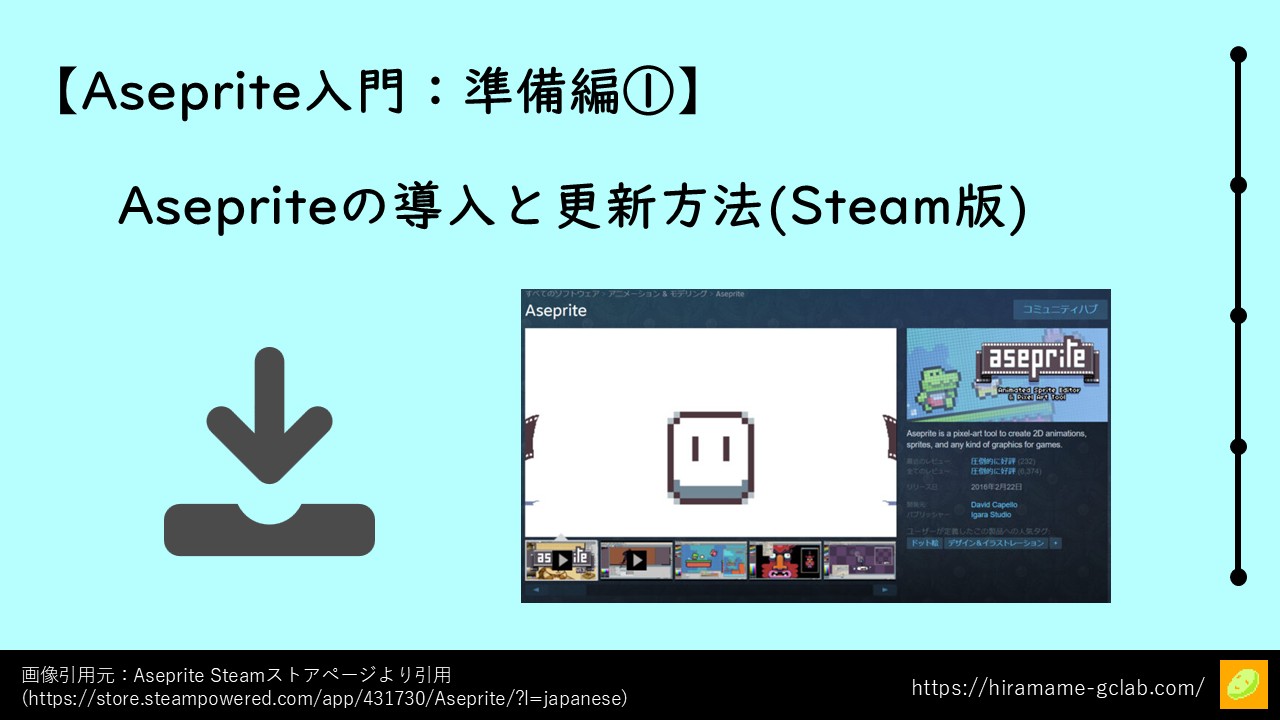この記事の目標と結論
- SteamでのAsepriteの入手と更新手順を知る
- 入手:Steamストアページで入手可能
- 更新手順(Steam版):
- Steamライブラリでソフト名右クリックからプロパティを展開
- プロパティの「ベータ」タブから適用したいバージョンを選択して完了
Asepriteの入手(インストール)
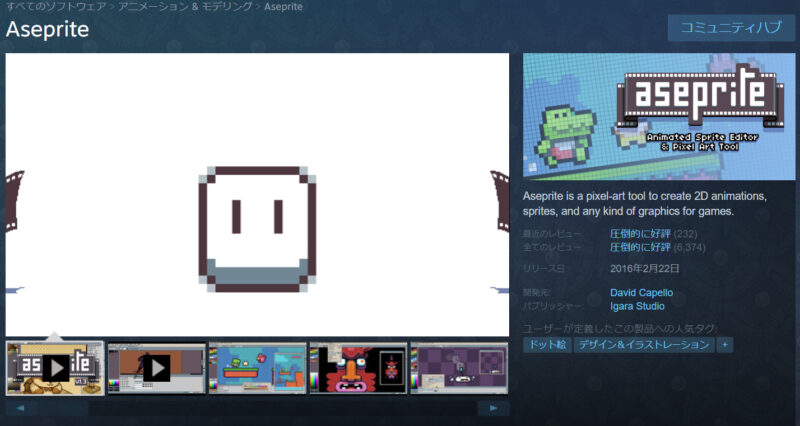
AsepriteはSteam経由で入手できます。買い切り型の有料ソフトです。
SteamのAsepriteストアページ (2021年10月現在の価格:2050円)
(Aseprite公式サイトなどからも入手できますが、当記事では支払いが簡単なSteam版をお勧めします。)
*インストール時、デスクトップにショートカットを作成しておくと、Steamを経由せずにAsepriteを起動できるため、作業開始がスムーズになります。(忘れてしまっても後からでも追加できます)
Asepriteの更新方法(Steam版)
ダウンロードが完了したら、作業を開始する前に現在のバージョンの確認と更新方法について整理しておきましょう。バージョン確認と更新はSteamのライブラリから行います。
この時、Asepriteが表示されない場合は以下の手順で表示設定を変更しましょう。
① ライブラリ上部の表示設定プルダウンメニューを開きます。(画像枠線部をクリック)
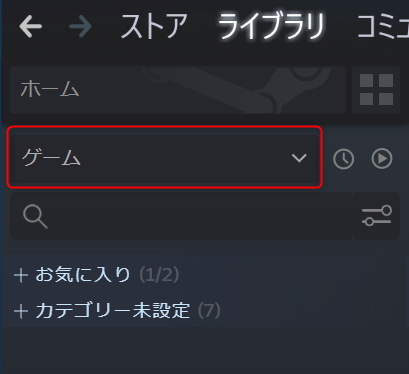
② 表示設定が開きますので、「ソフトウェア」のチェックボックスにチェックを入れます。
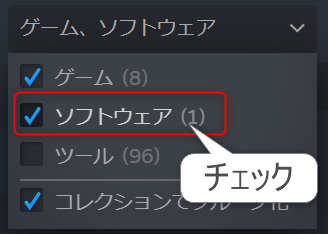
③これでライブラリにAsepriteが表示されるはずです。

ライブラリを確認すると、ソフトウェア名「Aseprite」の隣にバージョンの記載があります。(画像はバージョン:1.2.25)
更新を行うには、このソフト名を右クリックしてプロパティを開きます。
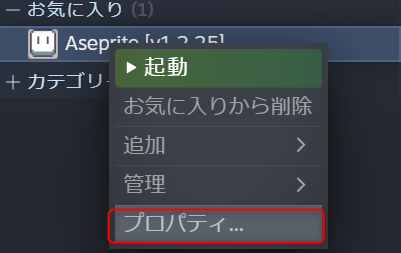
プロパティのウィンドウが開けたら、以下の手順で更新が可能です。
① 左側のメニューから「ベータ」をクリック
② 「参加希望のベータを選択してください:」のプルダウンメニューから適用したいバージョンを選択(画像はv1.2.25)
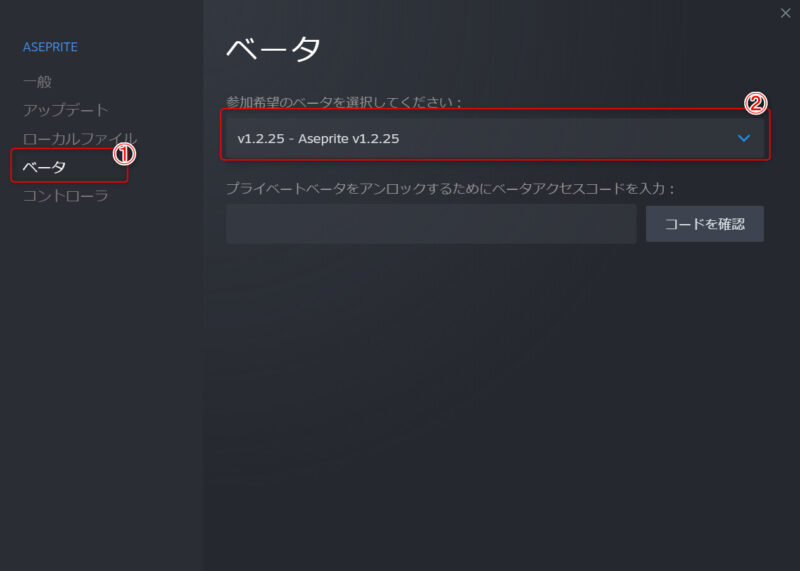
あとはSteam側で更新のダウンロードが開始しますので、完了したら選択バージョンで起動できます。
バージョンの選択については好みですが、初心者の方はとりあえずツールに慣れるまでの間は「beta – ~~~~」以外で最も新しい(=数値が大きい)ものをインストールしておけば問題ないと思います。
(ソフトの安定性を重視する場合)
アップデートの内容などは公式サイトやSteamライブラリのリリースノートでも確認できますのでチェックしてみてください。